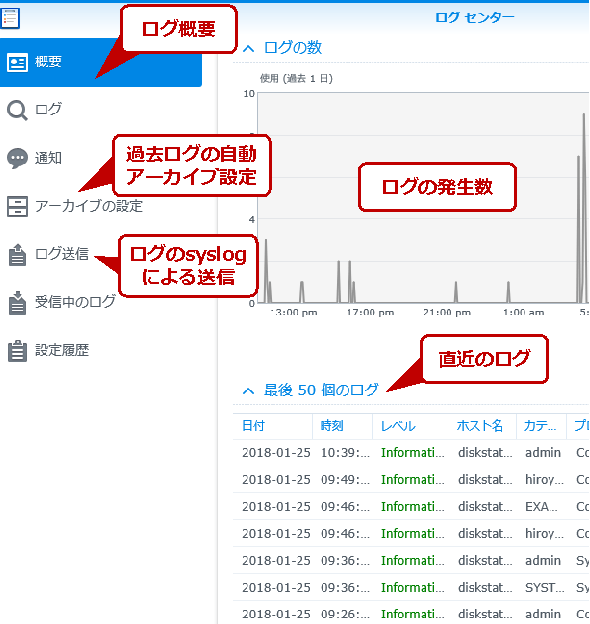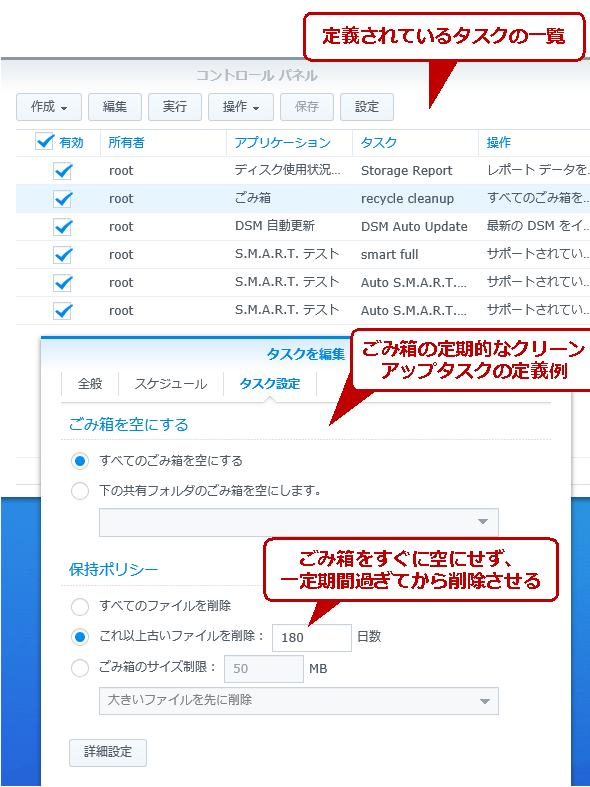最終回 NASで断捨離すると、いいこともいろいろ:今どきのNASでWindowsファイルサーバは断捨離できるか!?(2/3 ページ)
ファイルサーバとしてNASを導入してみよう。今回は、管理する立場から見た、WindowsファイルサーバとNASの管理機能の違いや、NASだと便利な機能などについて解説する。
利用状況を調査、レポートするストレージアナライザー
ファイルサーバにユーザーフォルダーを作成している場合、各ユーザーがどのくらいのストレージを利用しているのかや、サーバ上にどのようなファイルがあるのか、どのような使われ方をしているのかを把握しておくことは、管理者の重要な業務の1つである。
このNASには「ストレージアナライザー」というアプリが用意されており、ファイルサーバの利用状況をGUIで簡単に把握できるようになっている。
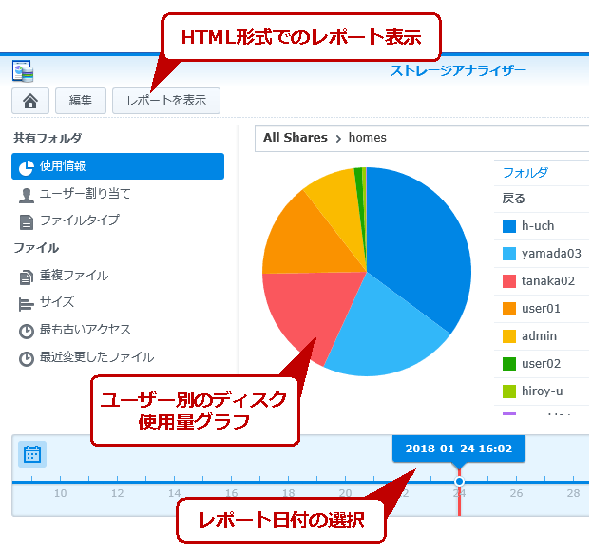
ストレージアナライザーによるディスク使用量などのレポート
ストレージの使用量、ユーザーごとの使用量、サイズの大きなファイルの種類、よく使われているファイルなどのレポートを表示できる。レポートは定期的に自動作成することも可能だ。
システムに発生したさまざまなイベントを記録するログ機能
ログとは、Windows OSのイベントログに相当する機能であり、システム内で発生したイベントやエラー、警告、通知などが記録される。このNASの場合は、記録されたイベントを閲覧できるだけでなく、特定の種類やキーワードを含むイベントをメールで通知したり、古いイベントをアーカイブしたりする機能が備わっている。他のNASやログサーバ(syslogデーモン)へ送信することも可能だ。
NASの動作状態をリアルタイムに把握するリソースマネージャ
NASの動作状態やリソースの利用状況、プロセスやメモリの状態、現在接続中のPCやユーザー情報などを把握するには「リソースマネージャ」が利用できる。これはWindows OSのタスクマネージャーとリソースモニターを合わせたような機能を持つモニタリングツールである。
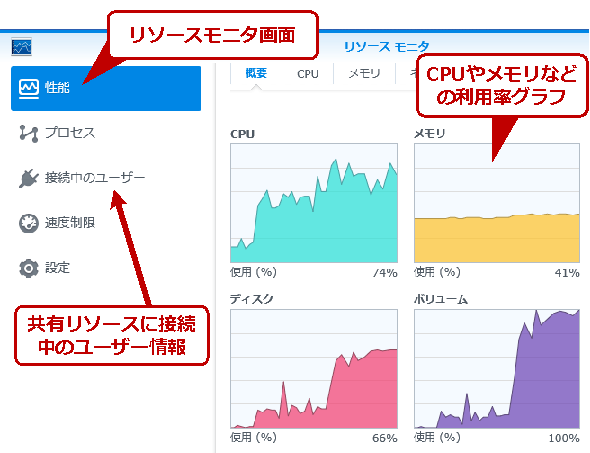
リソースの管理画面
Windowsのタスクマネージャと、「コンピュータの管理」ツールにある共有リソースの管理機能の両方を備えたツール。NASの動作状態やアクセスしているユーザー情報などを簡単に確認できる。
NASに接続できなかったり、アクセス権の設定が意図した通りに動作していなかったりといったトラブルの場合は、このツールを使えば、どのPC(IPアドレス)から、どのアカウントを使って接続しているかが分かり、トラブルシューティングの助けになる。
削除したファイルを復活させるごみ箱機能と、その定期的なクリーンアップ
「ごみ箱」機能を使うと、NAS上で削除したファイルでも簡単に戻せることは前回説明した。Windows OSの「以前のバージョン」機能では、1日に1回か2回程度、ファイルシステムのスナップショットを取得して古いバージョンのファイルを取り出せるようにしている。
だがこのNASのごみ箱では、削除したファイルは「\#recycle」というフォルダーに全て保存(移動)しており、いつでも取り出すことができる。だがそのため、注意していないと削除したはずのファイル(プログラムが作成した一時的なファイルなども含む)がいつまでもごみ箱に残っていることになり、ストレージを圧迫する原因ともなる。
これを解決するため、このNASには、定期的にごみ箱の内容をクリーンアップするタスクを実行できるようになっている。削除する対象は、無条件で全ファイルを削除するのではなく、大きいファイルや古いファイルから順に削除するようにも設定できる。
Copyright© Digital Advantage Corp. All Rights Reserved.